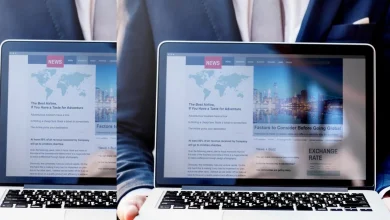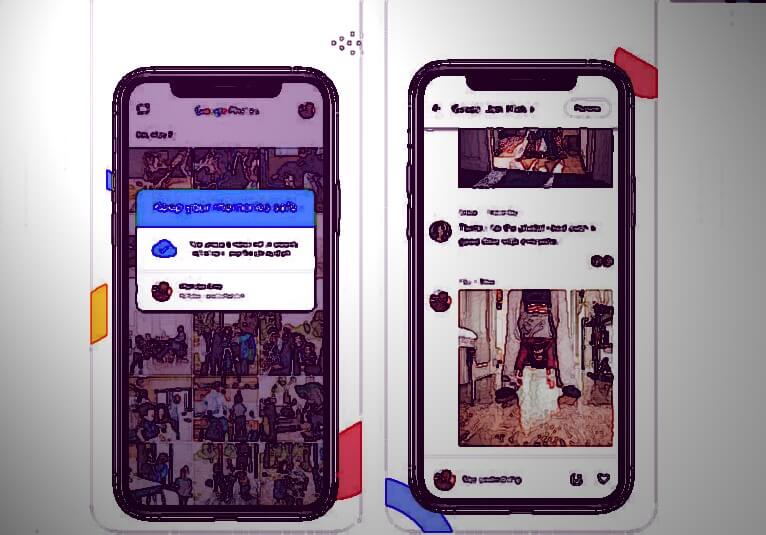Criar regras de e-mail alias no iCloud
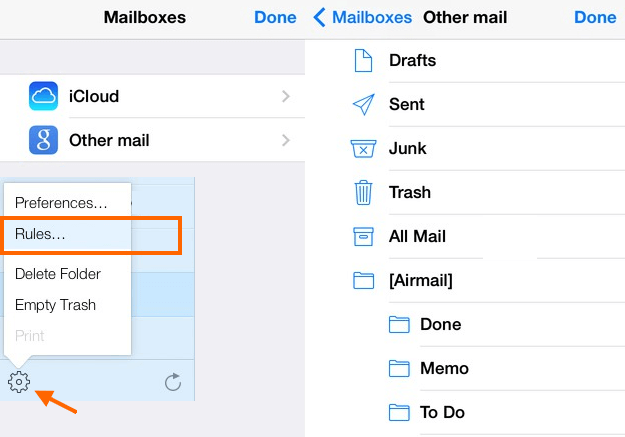
Aprenda como criar regras de e-mail alias no iCloud. As regras não são apenas uma ótima maneira de organizar sua caixa de entrada de e-mail do iCloud, mas também podem ser usadas como um filtro de spam eficaz. Regras de e-mail alias no iCloud, no entanto, são filtros que você cria.
Estes filtros são aplicados a todos os e-mails recebidos, para que você possa ter e-mails roteados para suas várias pastas. Dessa forma, você mantém sua caixa de entrada organizada e suas mensagens organizadas.
E-mails de seus amigos podem ir para suas respectivas pastas. Do mesmo modo, mensagens sobre as próximas férias podem ir para uma pasta de férias. Por outro lado,as mensagens de lixo eletrônico podem ir direto para o lixo e assim por diante. Regras são simples de configurar, aqui está como:
Criando suas regras de e-mail alias no iCloud
- Entre na sua conta do iCloud e vá para o seu e-mail. Clique no ícone em forma de engrenagem no canto inferior esquerdo. Este ícone é o Menu Ações.
- Em seguida clique em Regras.
- A janela Regras aparece. Para criar sua primeira regra, clique em Adicionar uma regra, no lado direito da janela. Isso traz outra pequena janela, onde você criará a regra.
- A primeira parte da regra é definir o campo logo após o texto Se uma mensagem. Existem várias opções: DE, CC, CCo, só para citar alguns exemplos, que contém no assunto.
Vamos mostrar pelo campo De, para simbolizar uma regra de bloqueio de Spam.
- Agora você preenche o campo De. Você pode colocar um nome ou endereço de e-mail, completo ou parcial. Escolha o tipo de regra nas opções exibidas nos campos, para aceitar, ou recusar mensagens de determinado endereço de e-mail.
- Depois disso, você escolhe a ação, Mover para pasta, Mover para Lixeira ou Encaminhar para. Se você quiser ir para uma pasta, escolha a pasta. Se você quiser que ele seja encaminhado, insira um endereço de encaminhamento.
- Por fim, clique em Concluído.
- Então, agora você tem uma nova regra – regras de e-mail alias.
Criando outras diretrizes de e-mail aliases no iCloud
Você pode adicionar mais regras, por isso tenha em mente sobre o pedido delas, pois elas são aplicadas de cima para baixo. Portanto, se você quiser que um e-mail seja encaminhado para alguém, mas também queira movê-lo para sua lixeira, verifique se você tem a regra de encaminhamento antes de passar para a regra de lixeira.
Você pode alterar a ordem clicando e segurando o ícone de três linhas horizontais à direita da regra e arrastando-o para uma área diferente na sua lista.
Se você quiser alterar ou excluir uma regra de e-mail alias no iCloud, clique no ícone i circulado à direita da regra.
Isso é tudo que existe para isso. As regras podem levar até 15 ou 20 minutos para realmente começarem a funcionar. Por isso não se assuste se você ver uma delas quebrada pouco depois de fazer isso.